
個人でもクックパッドが作れるWP Recipe Makerプラグイン
個人でもクックパッドみたいなサイトを運営することができるWP Recipe Makerプラグインのご紹介。
インストール
「プラグインを追加」画面で「WP Recipe Maker」と入力する。
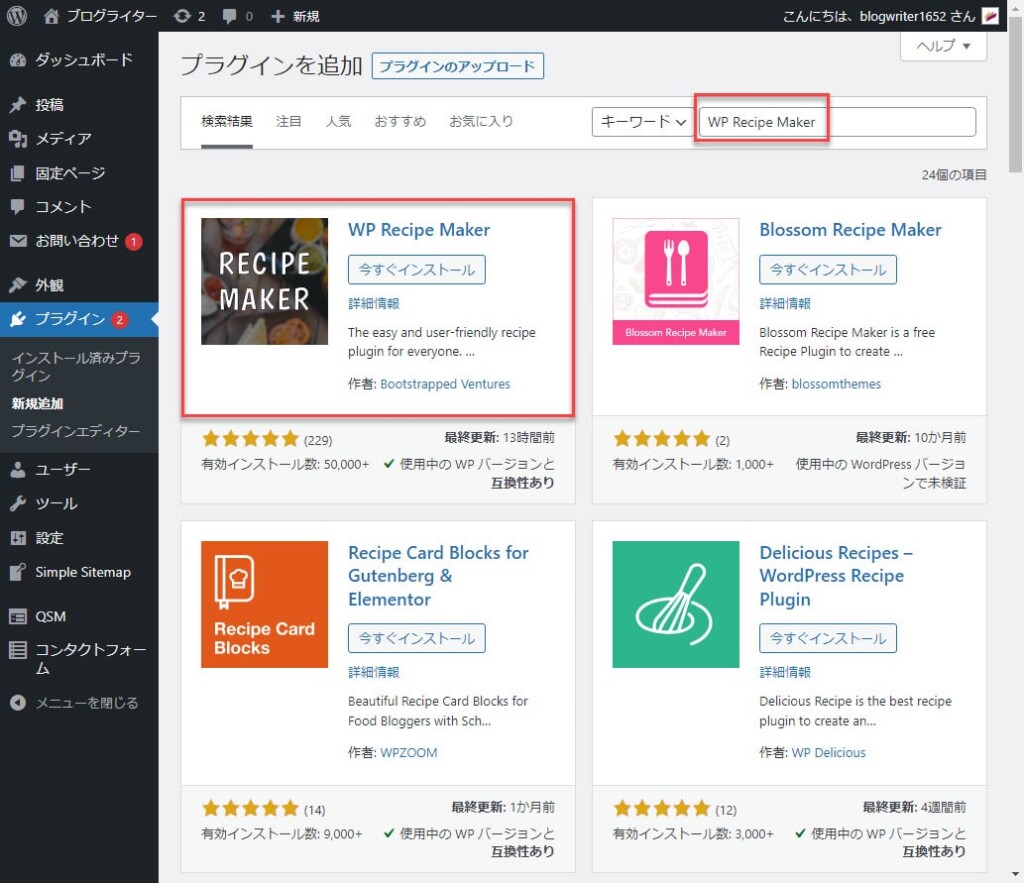
「有効化」を選択する。

レシピの内容
登録するレシピはイギリスの郷土料理であるトード・イン・ザ・ホール。
名前の由来は「穴の中のヒキガエル」と意味。料理に使われるソーセージの中身が「カエルの肉」というわけではないので安心。
トード・イン・ザ・ホールのレシピの情報は下記に準備しておいた。
概要
分量:4人前
下準備:10分
調理時間:40分
合計時間:50分
材料
・無塩バター、フライパンのブラッシング用
・ソーセージ8本
・中力粉1カップ
・砂糖-大さじ1
・塩-小さじ1
・卵4個
・牛乳300ml
・イエローマスタード大さじ1、さらにサービング用の追加
・サービングの提案:マスタードの盛り合わせ
手順
1.オーブンを200℃に予熱します。
2.中程度の味付けの鋳鉄フライパンに軽くバターを塗る。ソーセージをフライパンに入れ、ほぼ火が通るまで約15分焼きます。
3.その間、中型のボウルに小麦粉、砂糖、塩を一緒に泡だて器で混ぜます。別のボウルで、卵、ミルク、マスタードを混ぜ合わせるまで泡だて器で混ぜます。少しゴツゴツした薄いバッターができるまで、液体の材料を泡だて器で乾かします。
4.慎重に、部分的に調理されたソーセージの上にねり粉を注ぎ、ねり粉が膨らみ、カリカリになり、茶色になるまで、約25〜30分焼き続けます。
5.側面にマスタードを加えたフライパンで、トード・イン・ザ・ホールを熱くします。
レシピを登録する
管理画面のWp Recipe MakerのManageメニューを選択する。
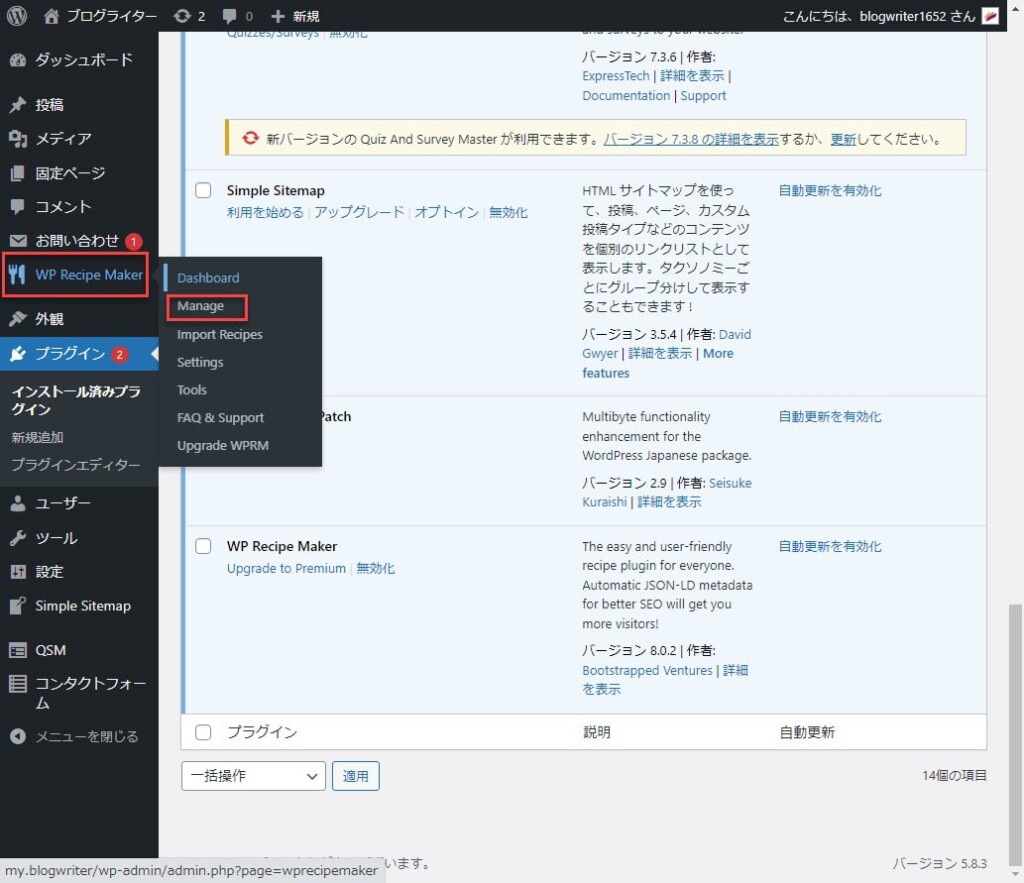
次に右上の「Create Recipe」ボタンをクリックする。
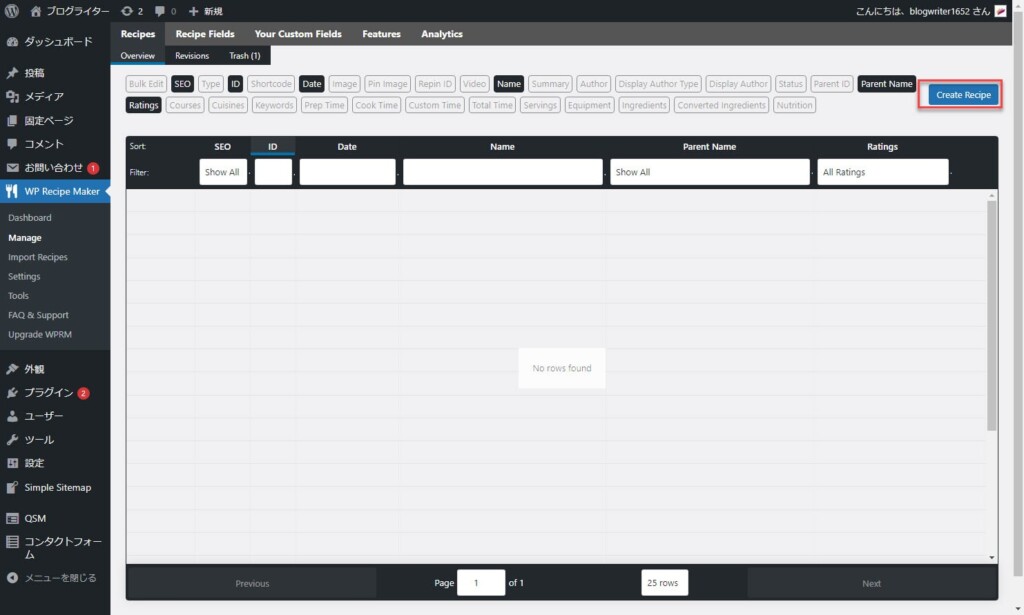
するとレシピを登録する画面が表示されるので情報を入力していく。
左上の「image」欄では料理のメイン画像を登録する。画像の推奨サイズである500px X 500pxでないと警告のメッセージが表示されるが、問題ないのでそのまま続行する。

GENERALセクションでは下記のように設定する。
Recipe Type(レシピの種類):Food Recipe
Name(料理名)):トード・イン・ザ・ホール
Summary(料理の概要)):イギリスの郷土料理。名前の由来は「穴の中のヒキガエル」と意味。料理に使われるソーセージの中身が「カエルの肉」というわけではないので安心。
Servings(何人の分量か):4人
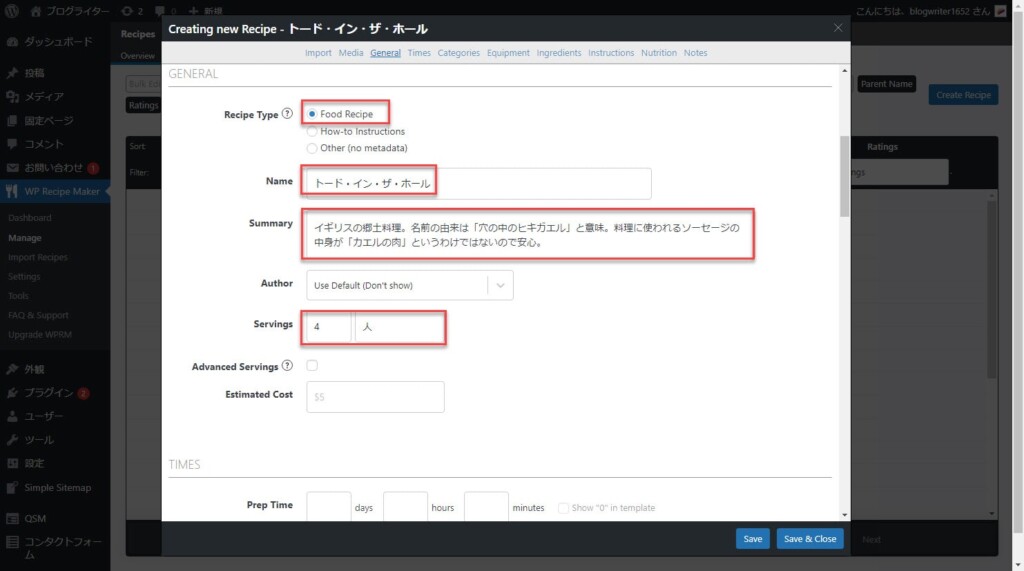
次はTIMESセクションで調理時間を入力する。
Prep Time (準備時間):10分
Cook Time (調理時間):40分
Total Time (合計時間):50分
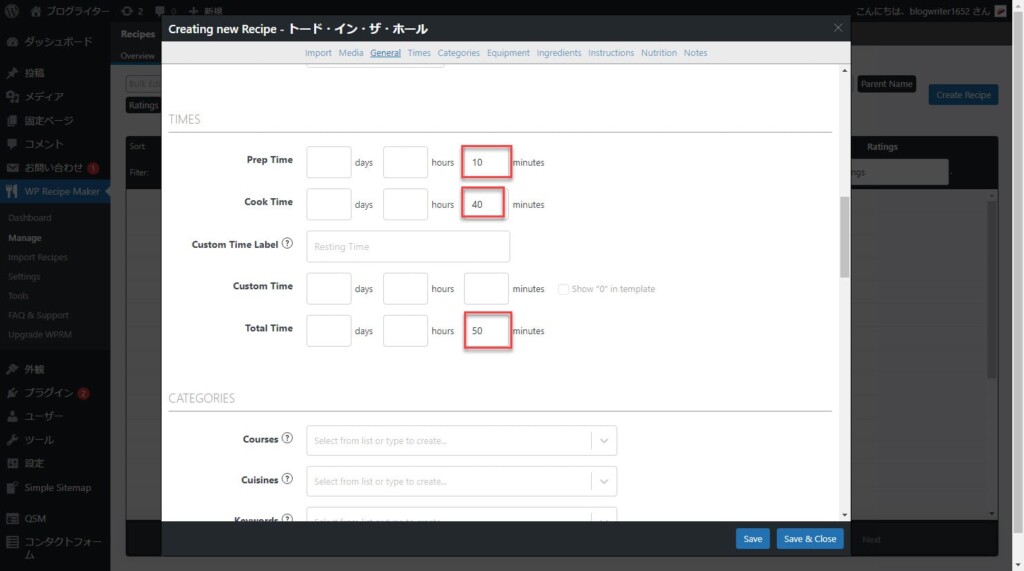
続いてEQUIPMENTセクションでは必要な調理器具を入力する。
Amountには調理器具の数を入力する。Nameには調理器具名を入力する。
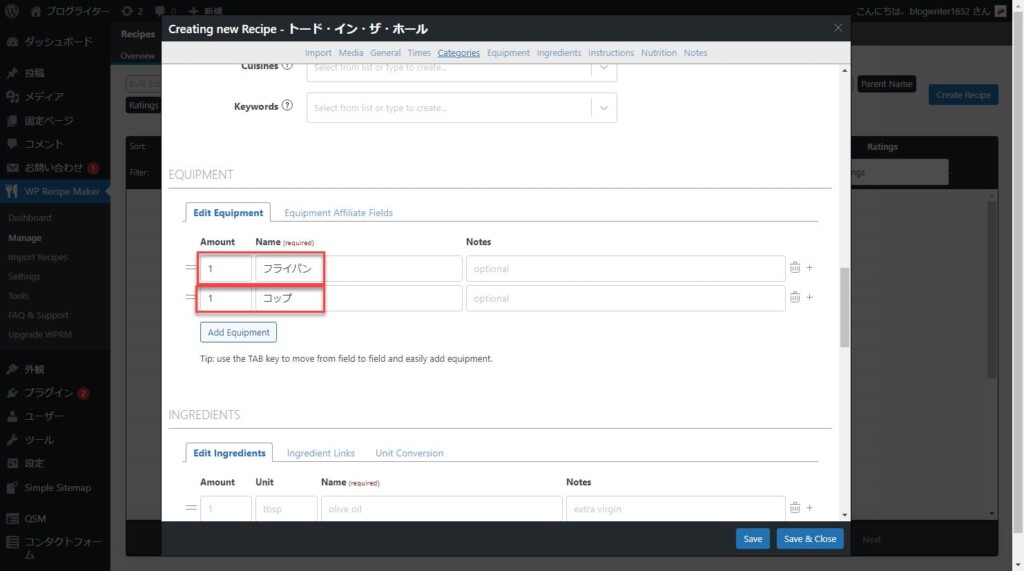
INGREDIENTSセクションでは材料を入力する。前述の材料の項目を画像のように入力した。
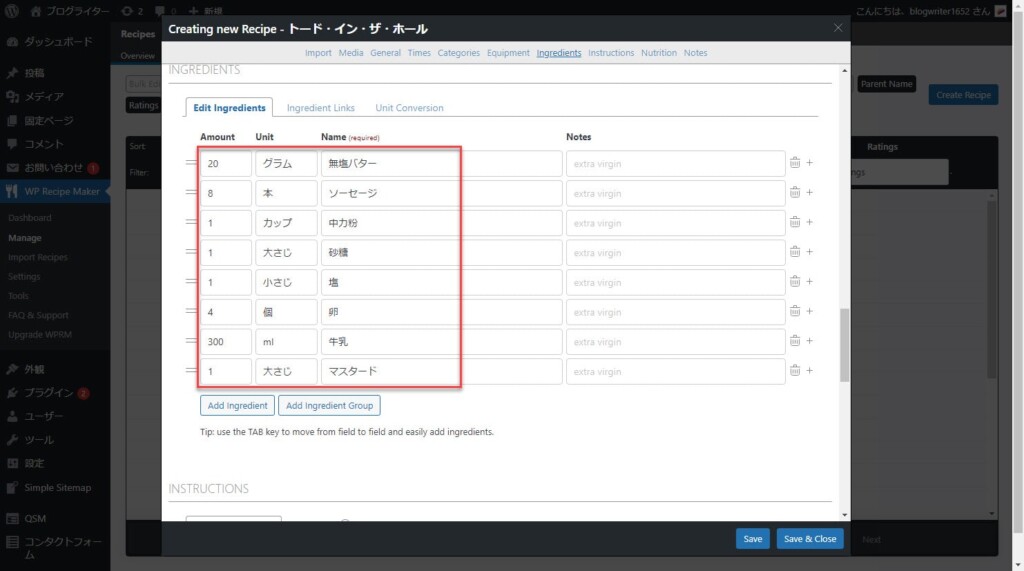
最後にNOTES欄ではメモやノートを入力することができる。入力が終わったら右下の「Save」ボタンを押して保存する。
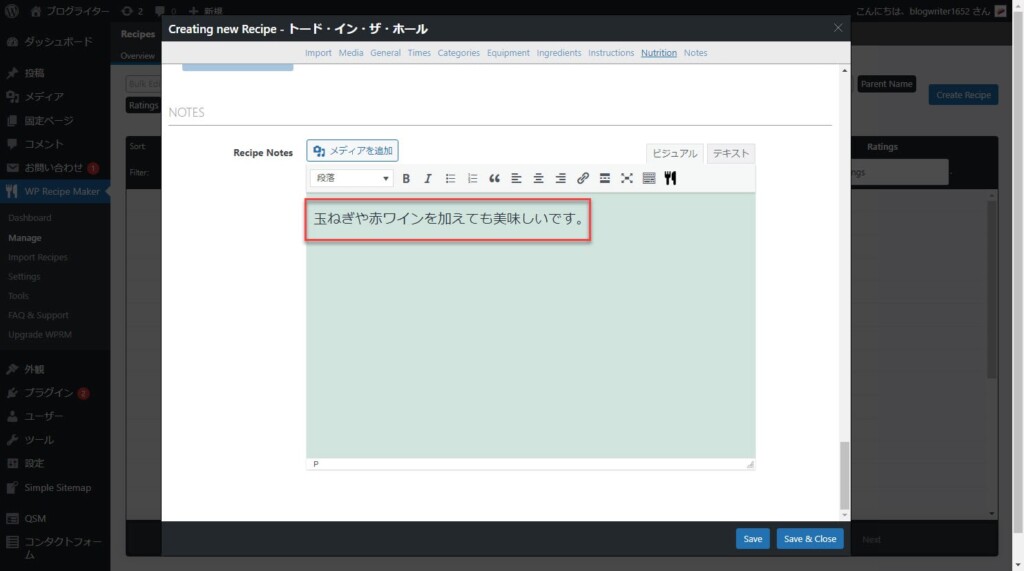
保存が終わるとManageメニューに先程登録したレシピが表示される。
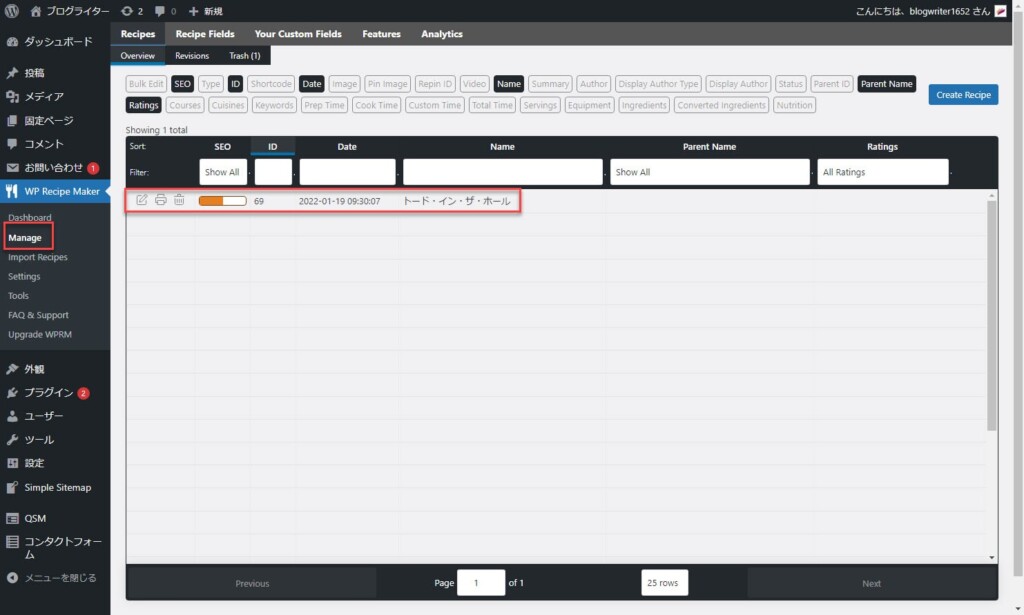
作成したレシピの内容を確認する
先程作成したトード・イン・ザ・ホールのレシピを投稿に表示する。新規投稿画面を開くとエディタの上部に「WP Recipe Maker」というボタンがあるのでクリックする。
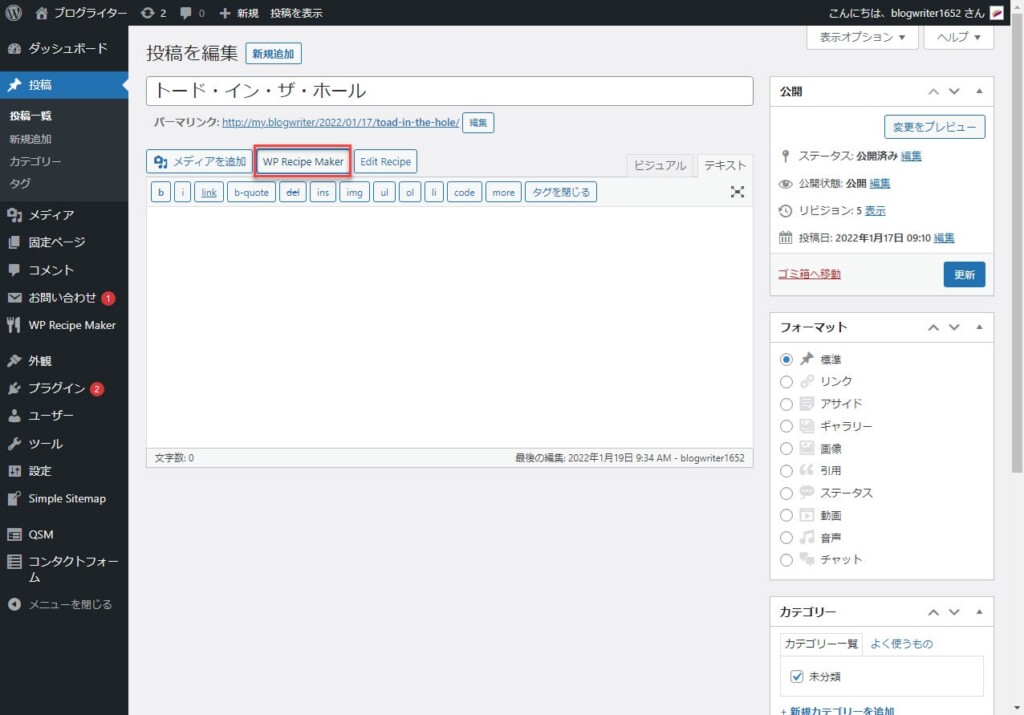
開いたダイアログの「insert existing Recipe」をクリックする。
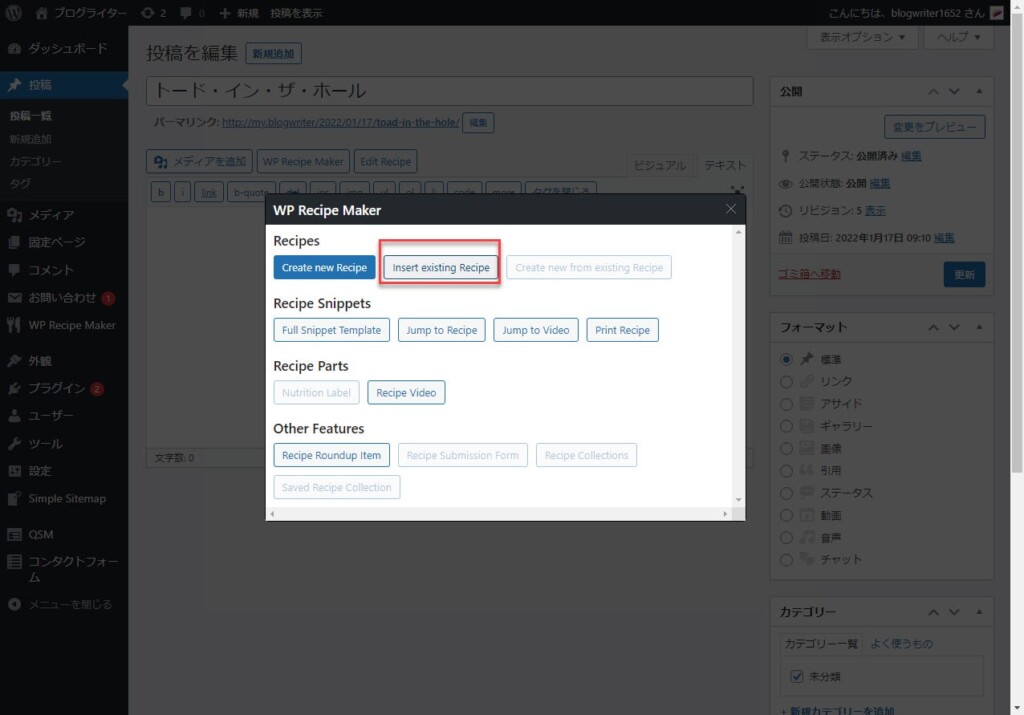
プルダウンでトード・イン・ザ・ホールを選択する。
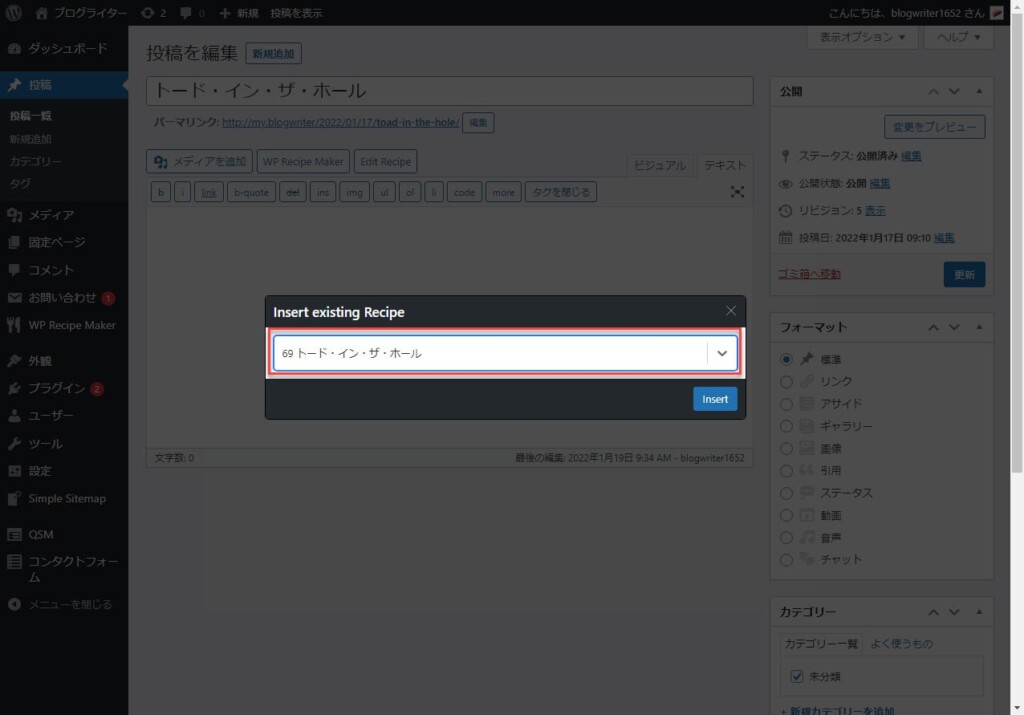
すると投稿のレシピを表示するショートコードが挿入されたので、変更を保存して投稿を閲覧する。
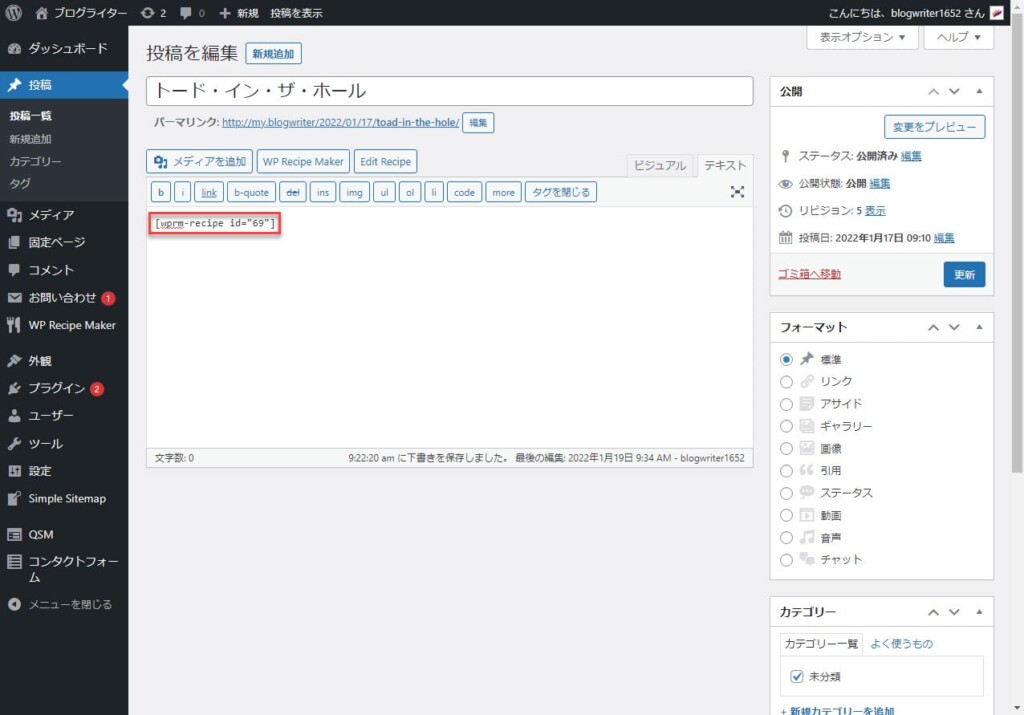
登録した内容が表示されたが英語表記になってしまっているのが確認できる。
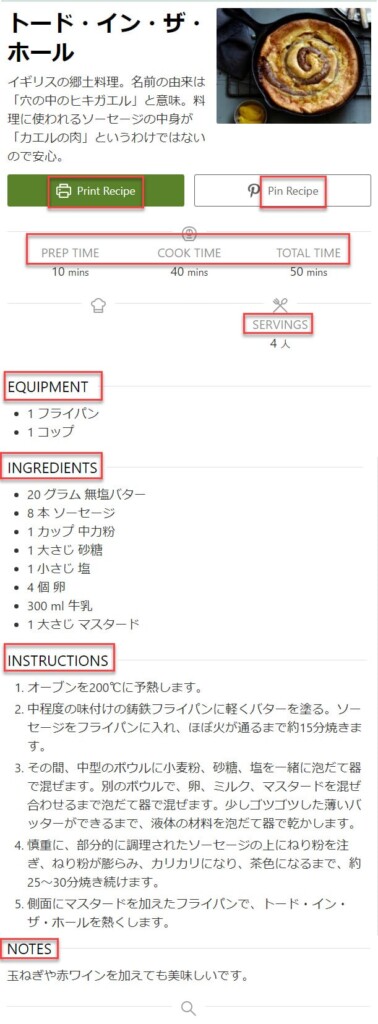
レシピの日本語化
先程登録したレシピではところどころ英語表記のままになっているので、見る人が見たらプラグインを使ったことが丸わかりになってしまうので、日本語化したい。
日本語化するには独自のレシピテンプレートを作成する必要がある。
テンレートの複製
管理画面のWP Recipe MakerメニューにあるSettingsを選択する。次に左のApparance欄のtemplate Editorが選択されていることを確認して、右側の「Open The Template Editor」をクリックする。
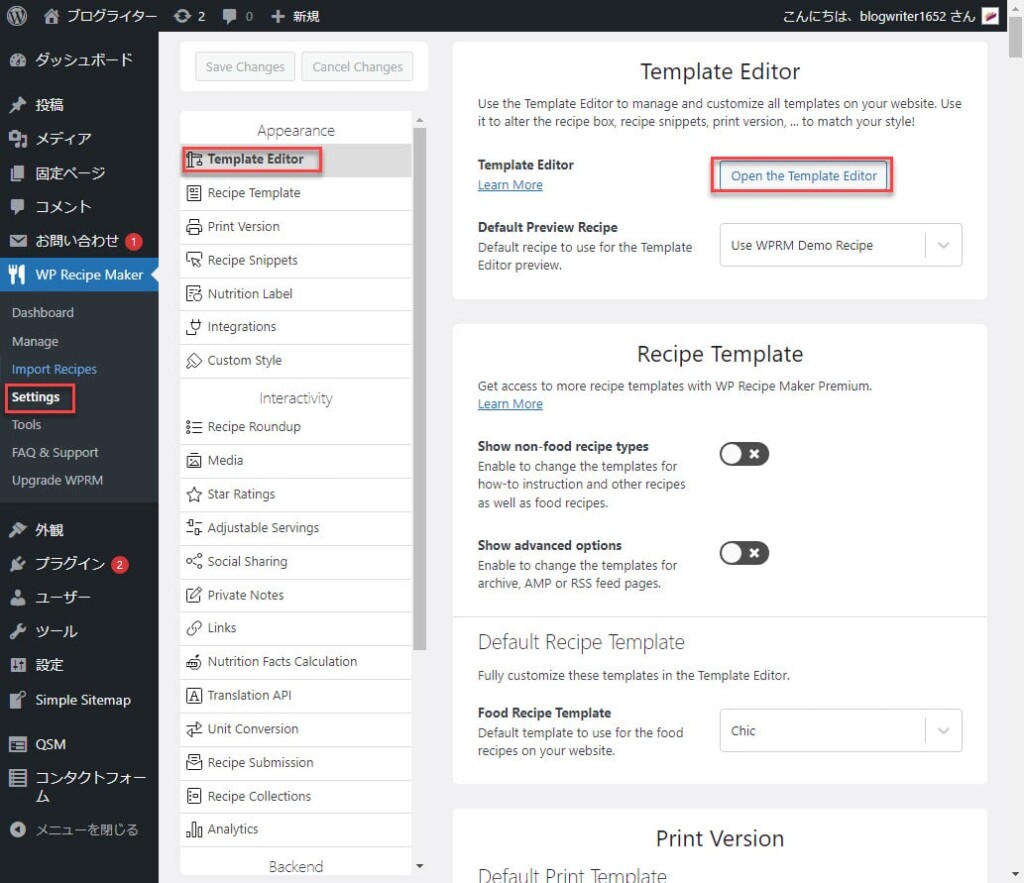
テンプレートは3種類あるが、ここではRecipe Templatesを選択する。
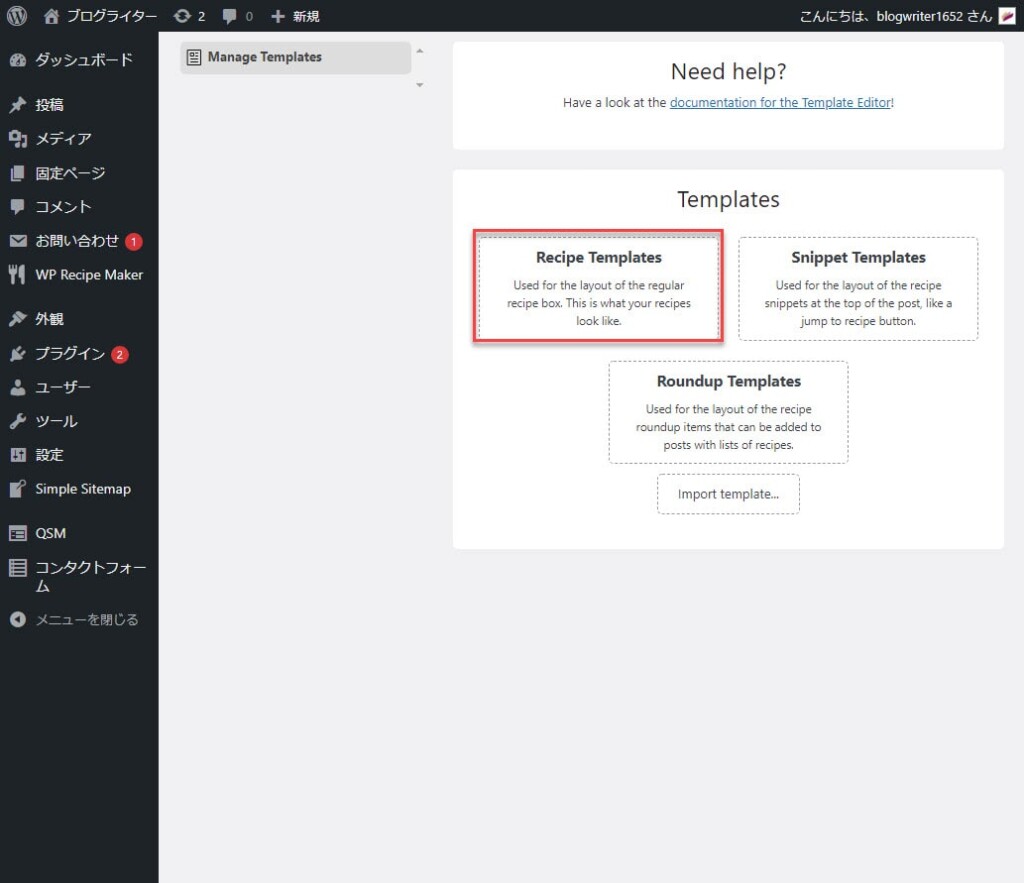
次にSeleted TemplateセクションでCone & Edit Template>をクリックする。
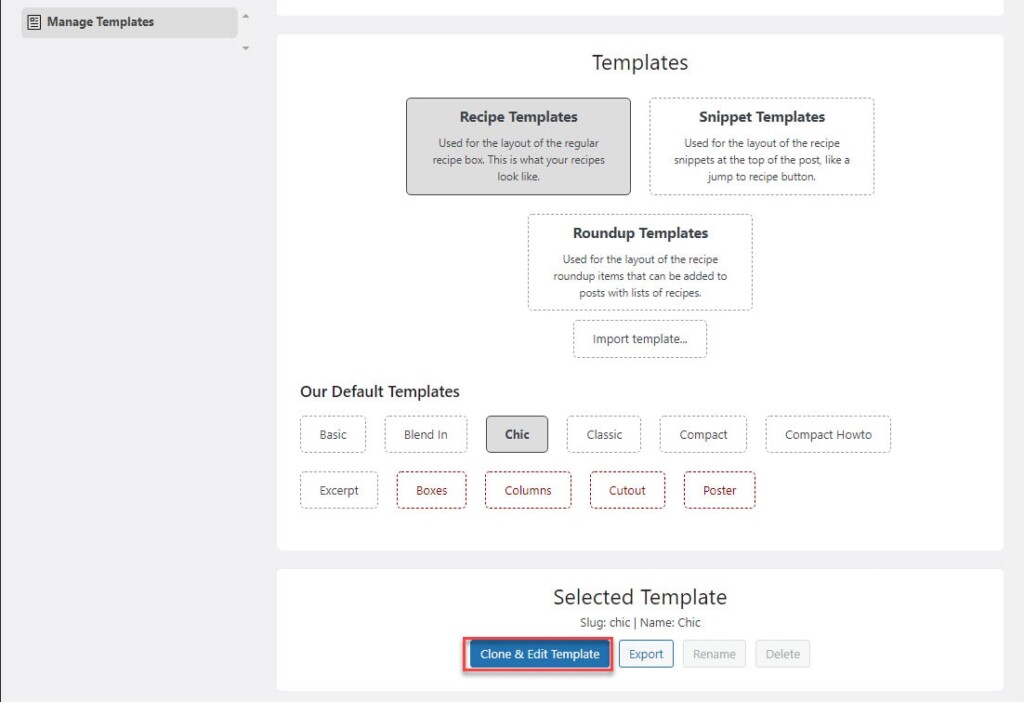
新しいテンプレート名を入力する。注意点としてテンプレート名には日本語は使わないほうが良い。テンプレート名に日本語を使うと次のテンプレート選択画面で作成したテンプレートを選択しても正常に反映されなくなる。
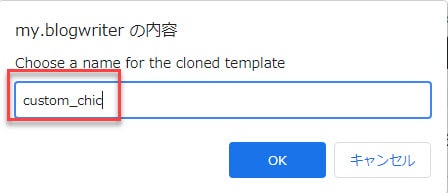
次は先ほど作成したテンプレートを適用する。WP Recipe Maker->Settings->Template Editorと進み、Recipe TemplateセクションのFood Recipe Templateで作成したテンプレートを選択するして、Save Changesをクリックして保存する。※ここで選択したテンプレート名が日本語だと保存しても反映されないので注意。
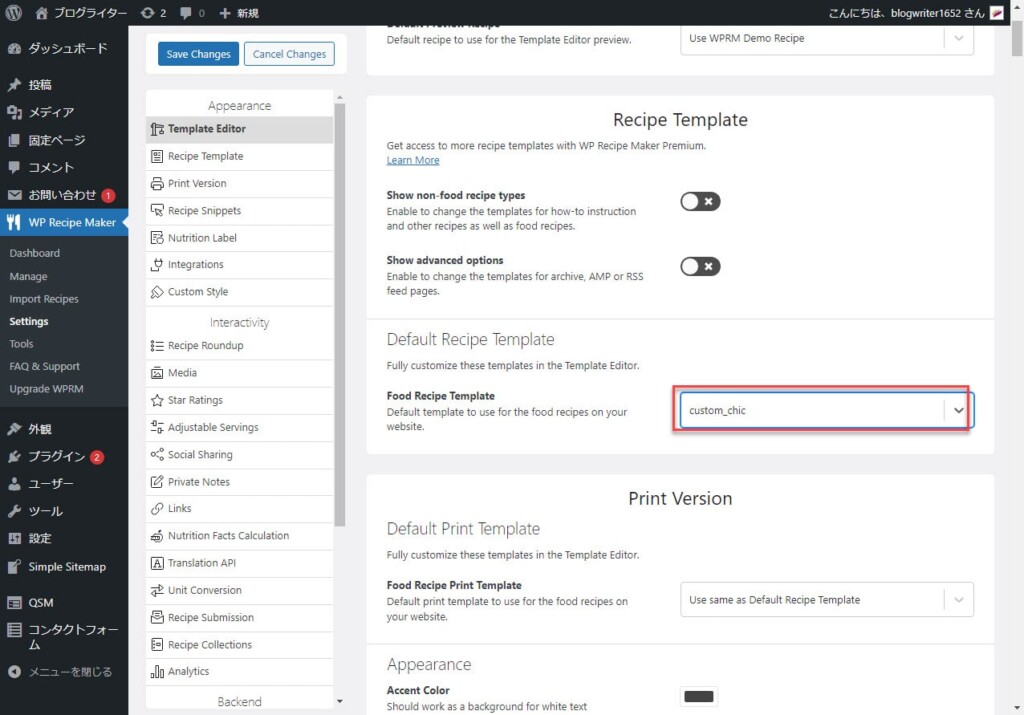
テンプレートの日本語化
次はテンプレートの日本語化を行う。再び管理画面のWP Recipe MakerメニューにあるSettingsからOpen The Template Editorをクリックする。
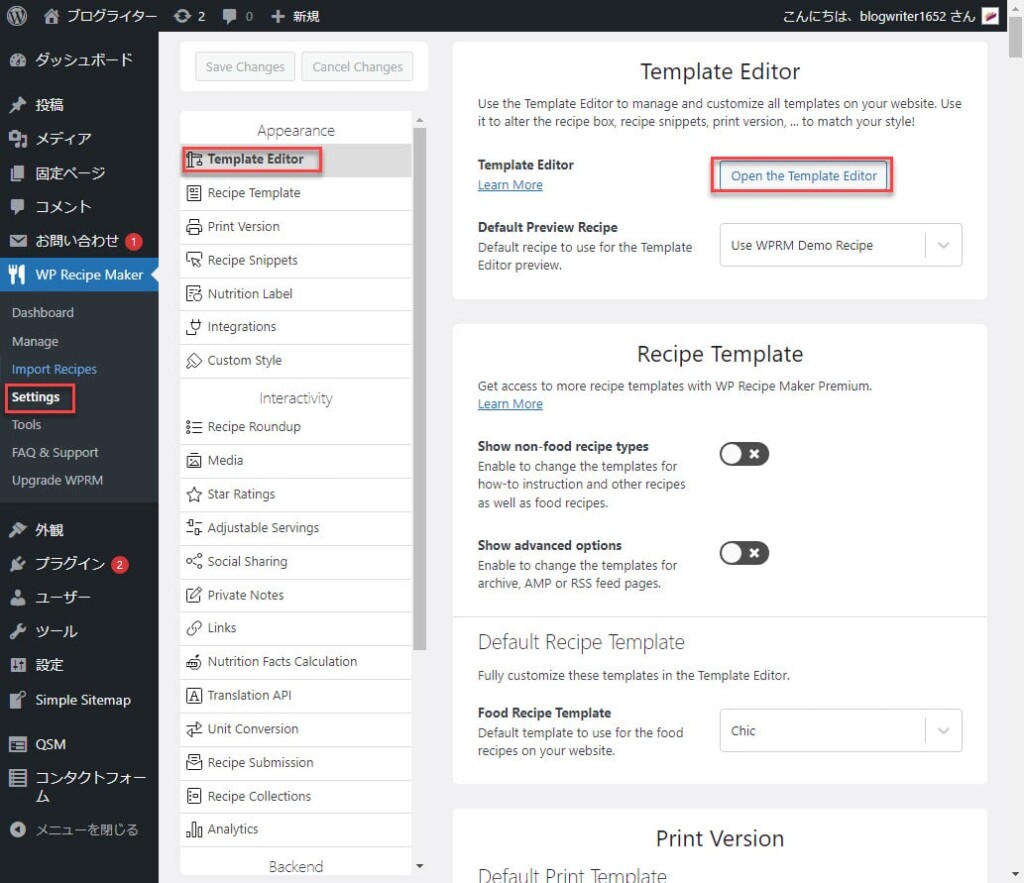
1.Recipe Templatesを選択
2.作成したテンプレートを選択
3.Edit Templateをクリックする
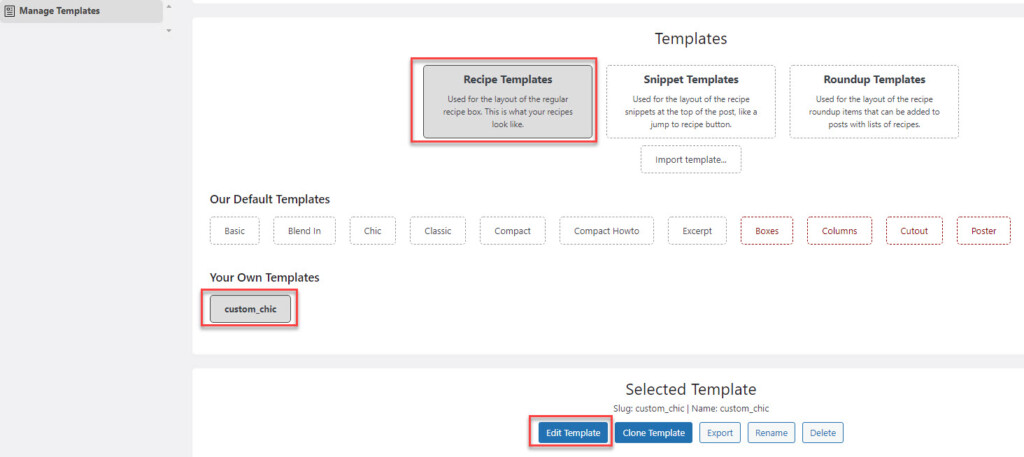
テンプレートの編集画面ではレシピのプレビューが表示される。プレビューの内容にトード・イン・ザ・ホールを表示したいので上部のプルダウンでトード・イン・ザ・ホールを選択する。
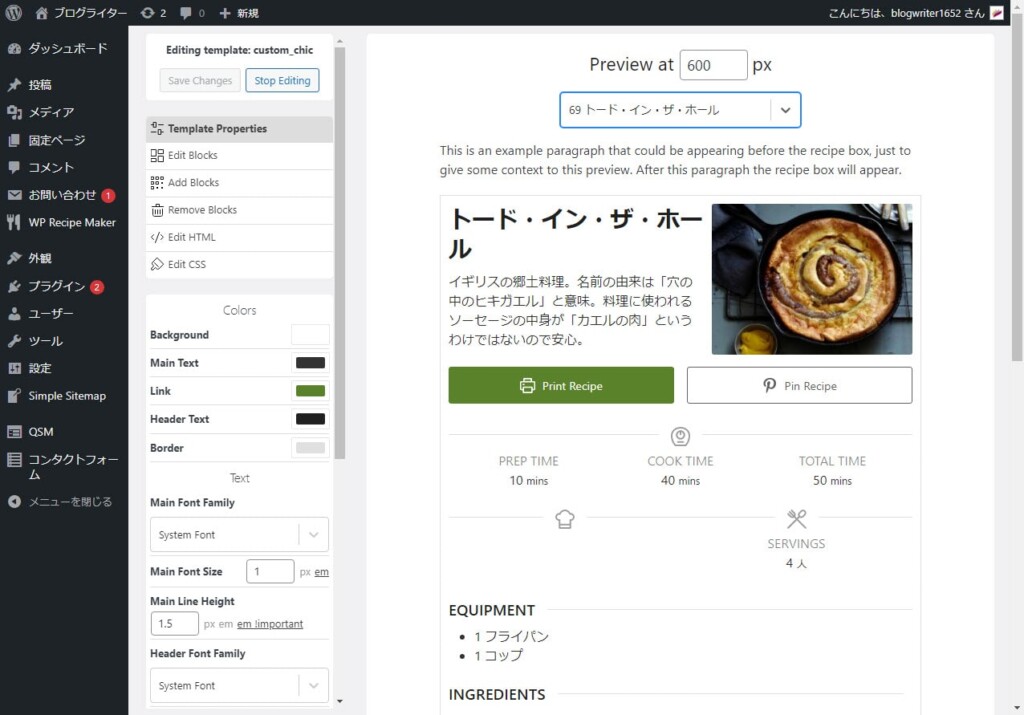
左のTemplates Properties欄にマウスカーソルを合わせると該当箇所が青い点線で囲まれるので日本語化したい箇所をクリックする。ここではRecipe Printをクリックする。
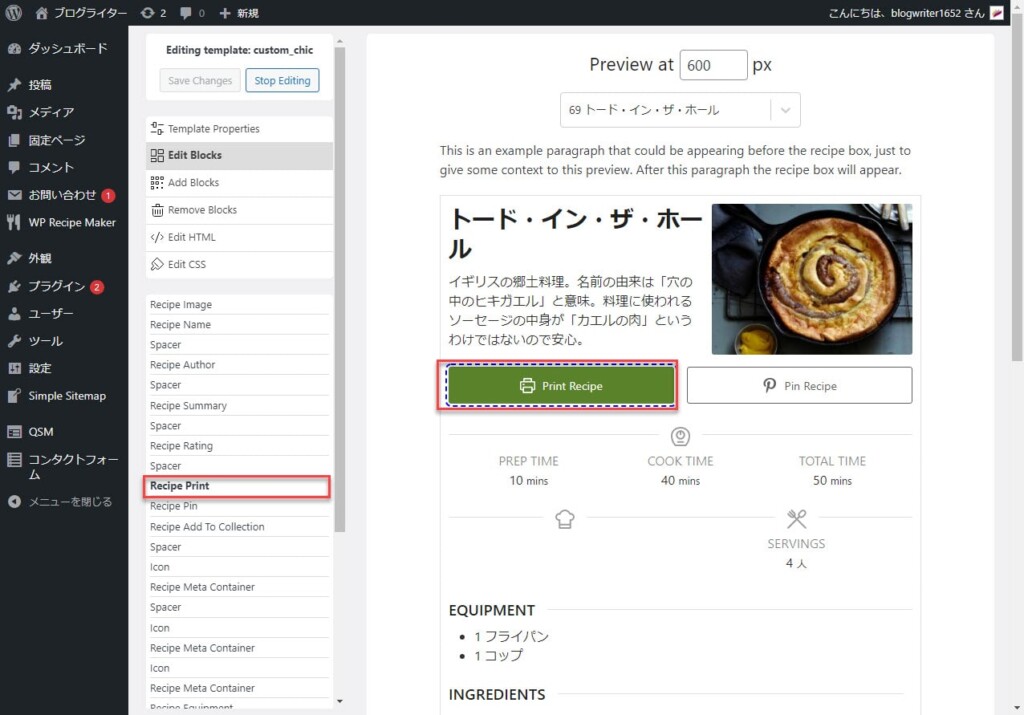
Text欄に「レシピを印刷」と入力するとプレビュー画面にも反映されることが確認できる。
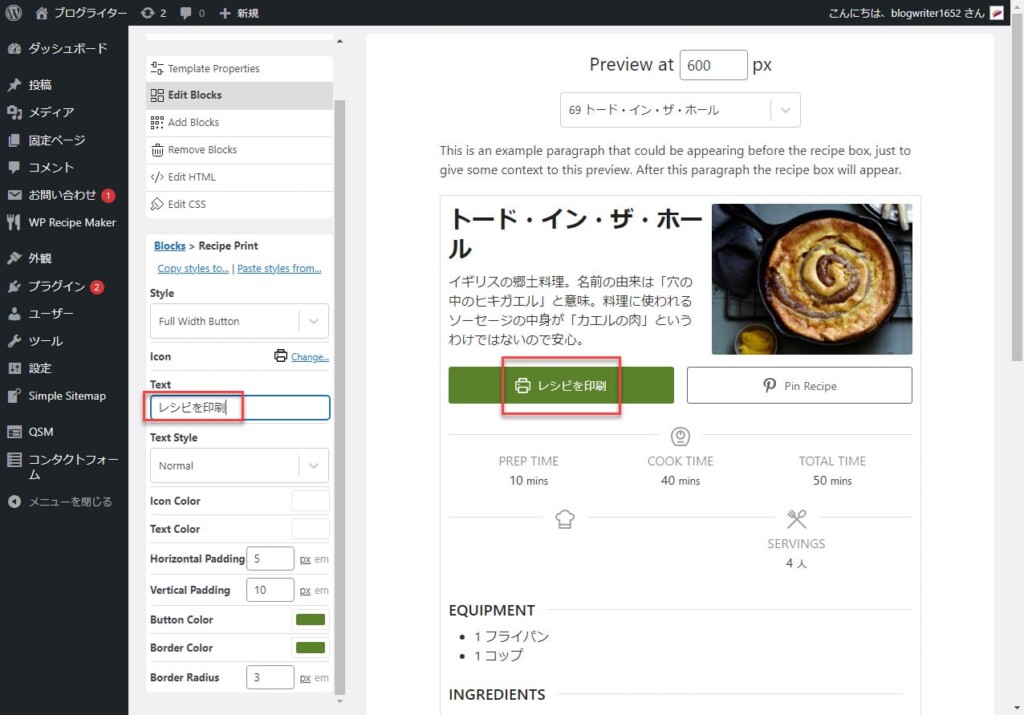
同じ要領でその他の箇所も日本語化していく。
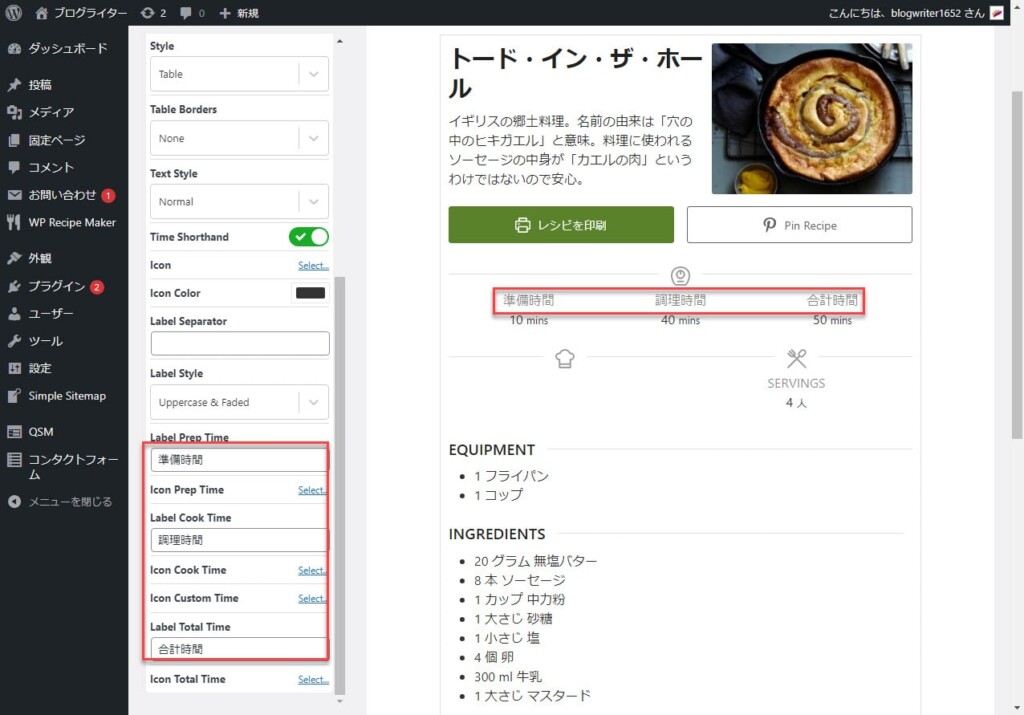
すべて終わったら「Save Cahnges」をクリックして保存する。
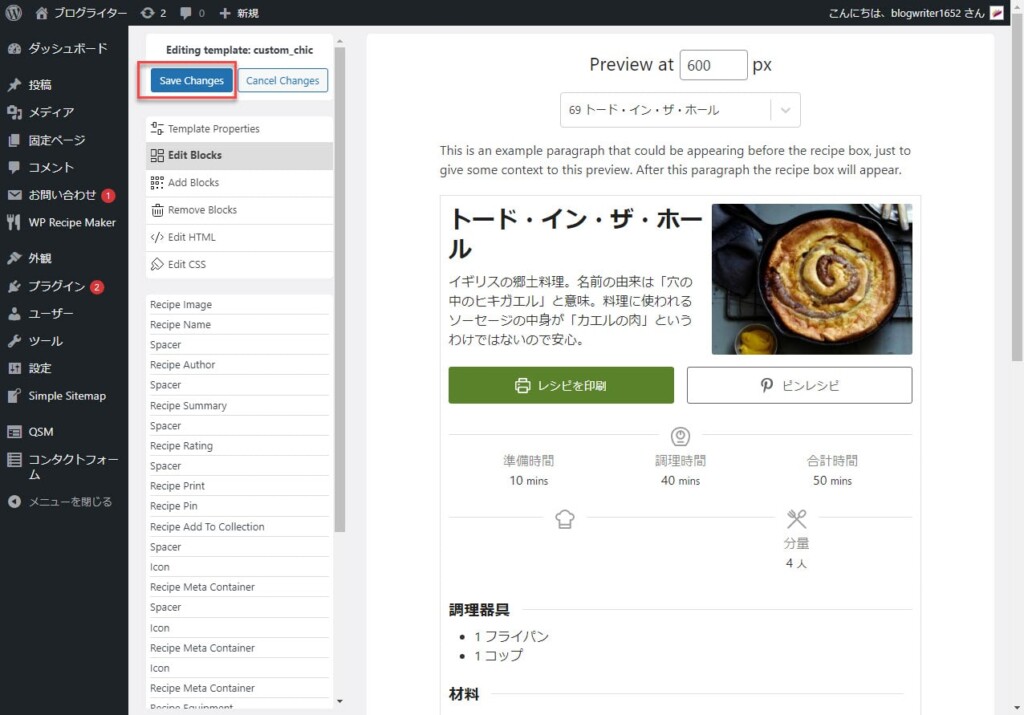
再度、投稿のレシピを表示させると日本語化されていることが確認できる。
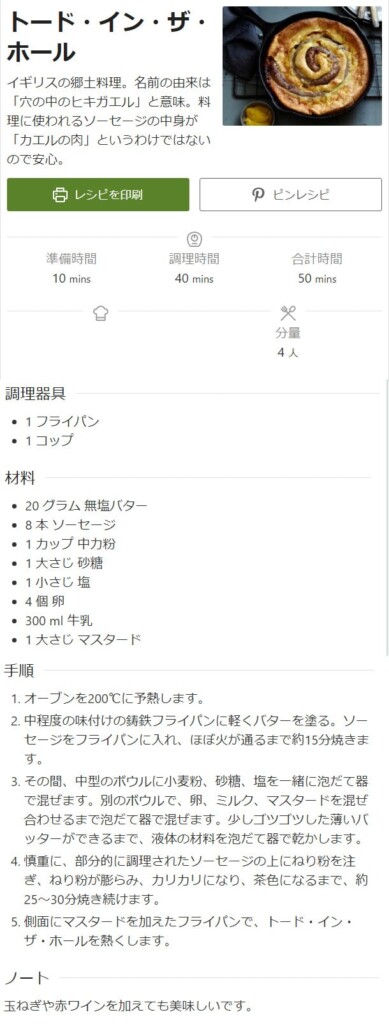
あとがき
ピーマンは英語でもピーマン、ではなく、green pepper(グリーンペッパー)。
でかい赤ピーマンはパプリカ。よし覚えた。




コメント ( 0 )
トラックバックは利用できません。







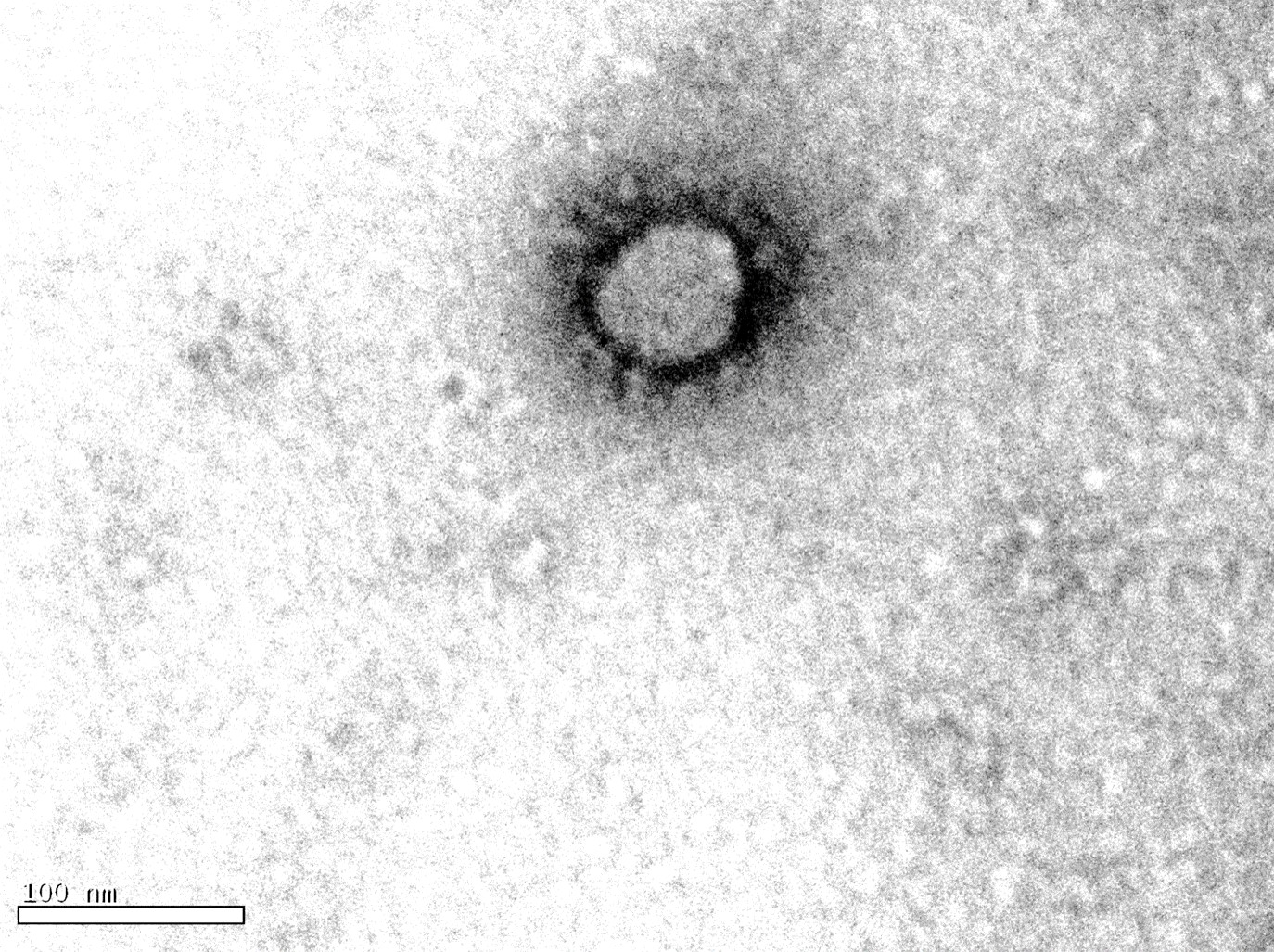

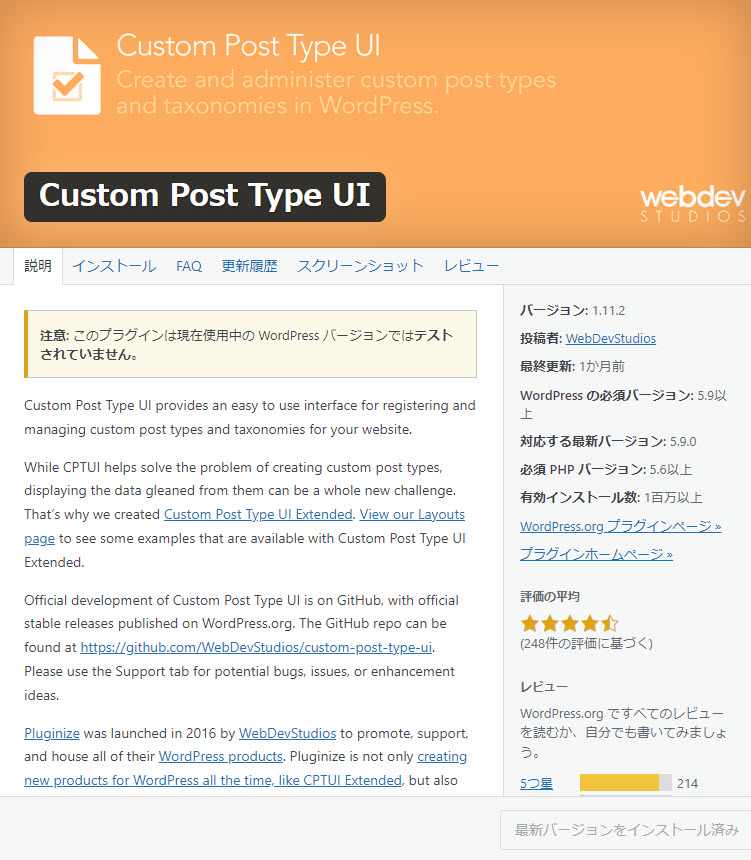

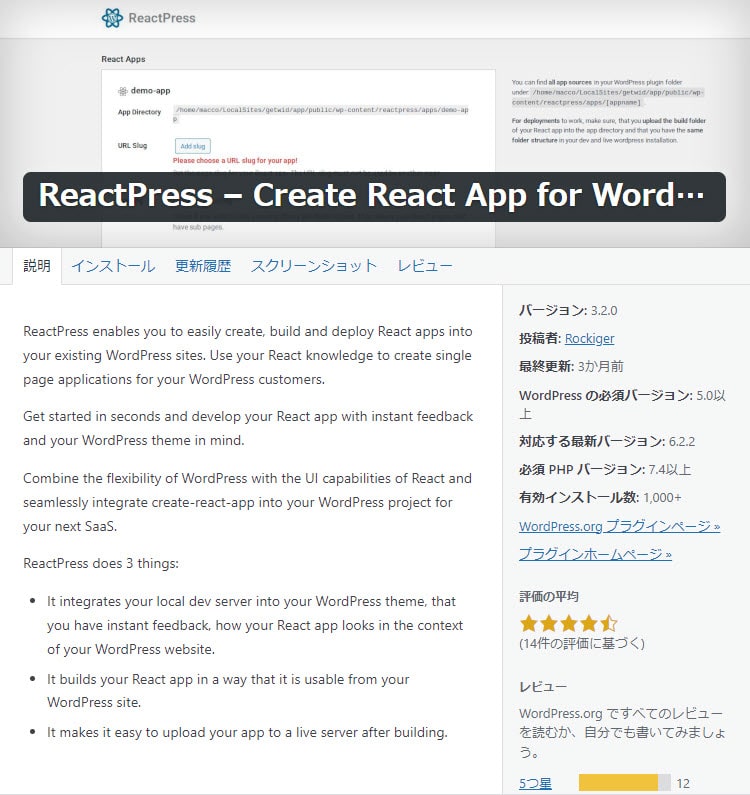
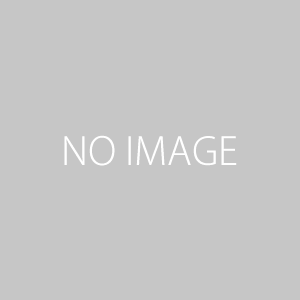
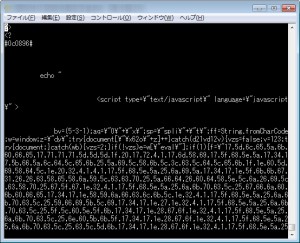
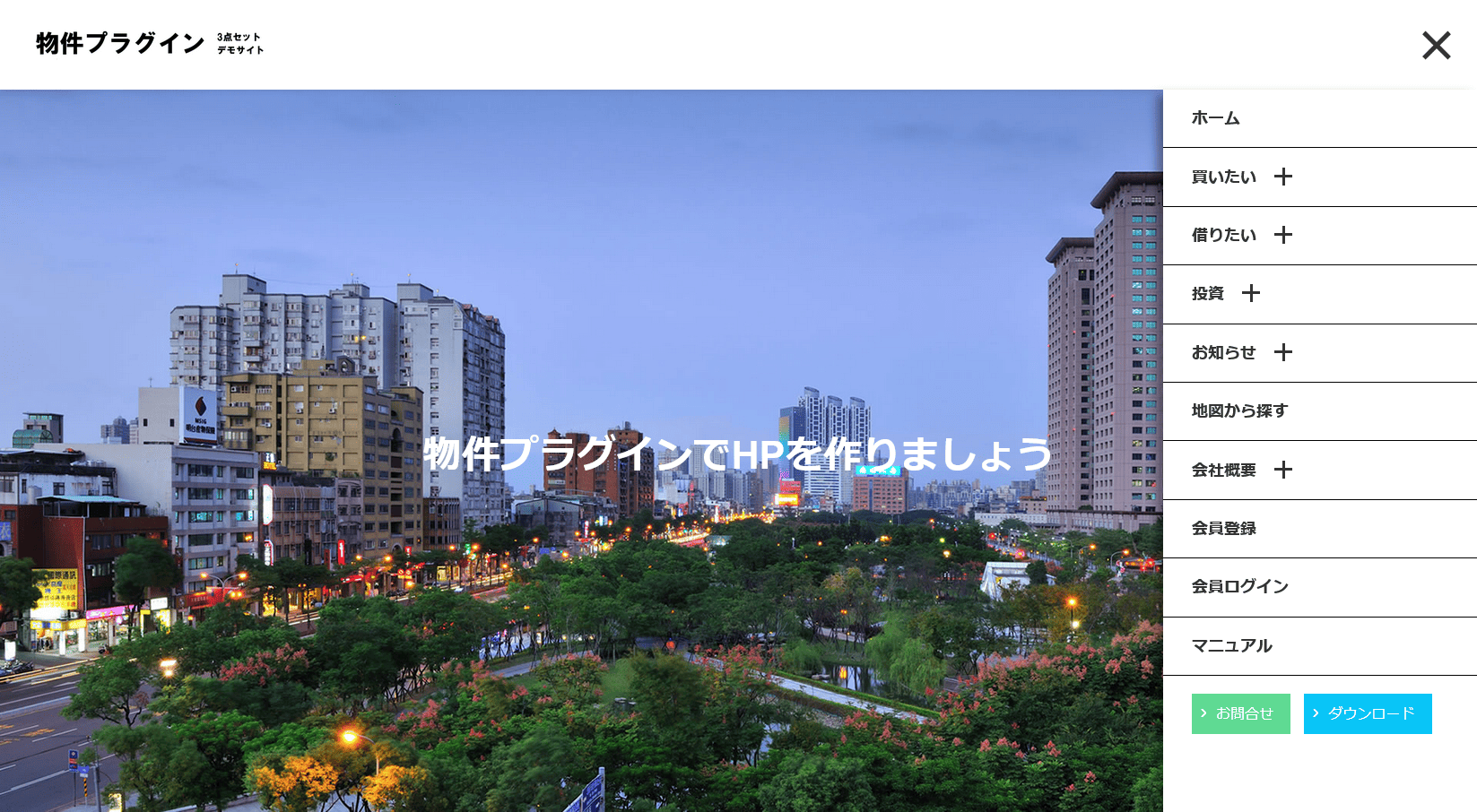
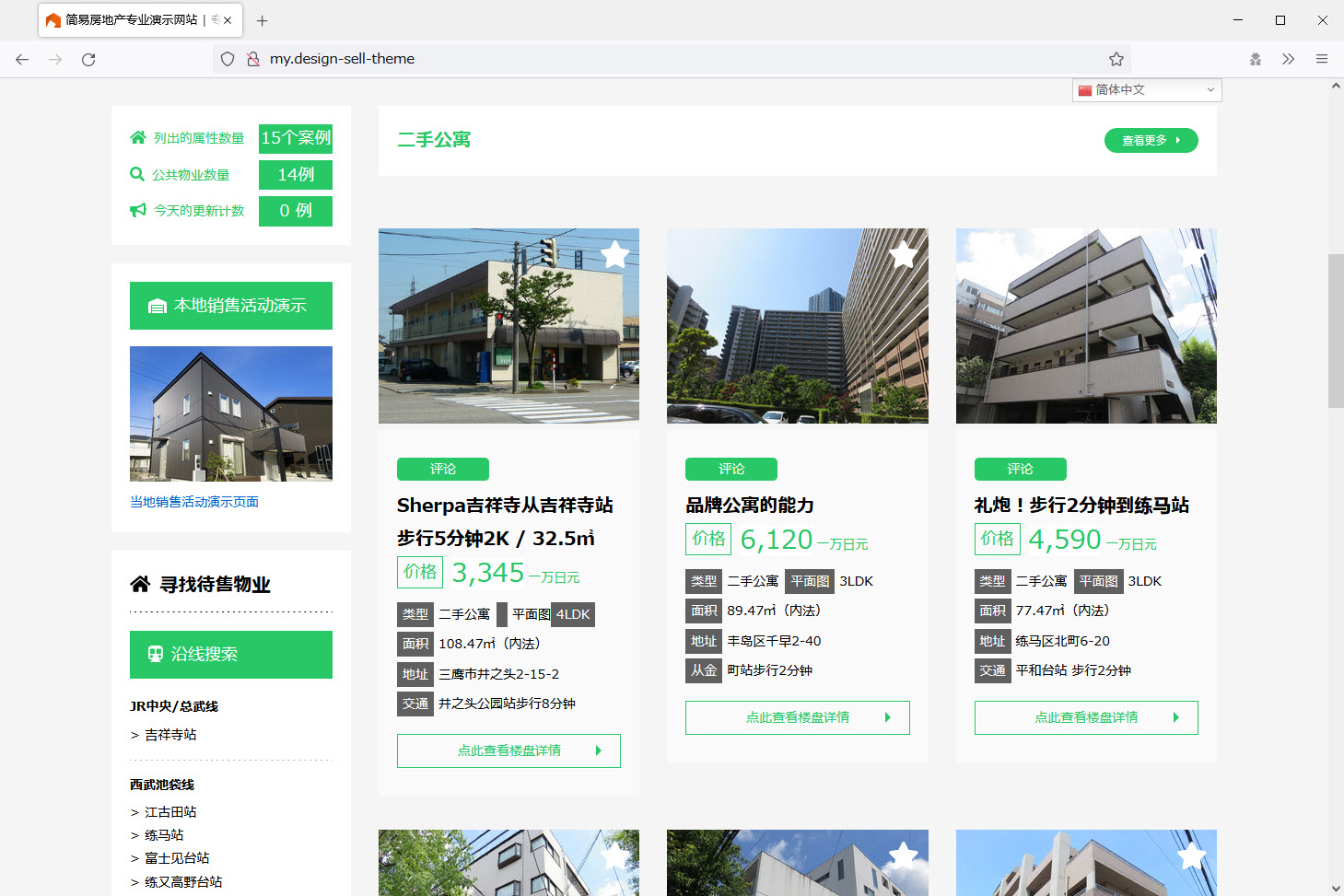
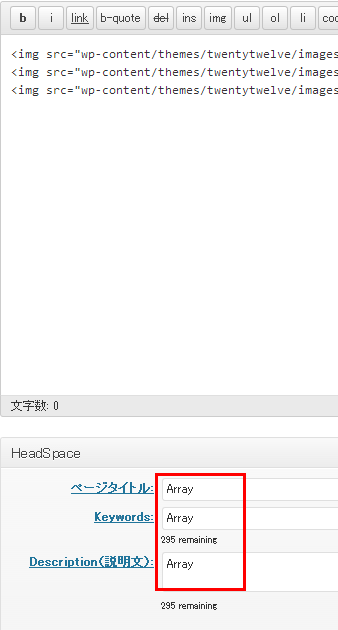
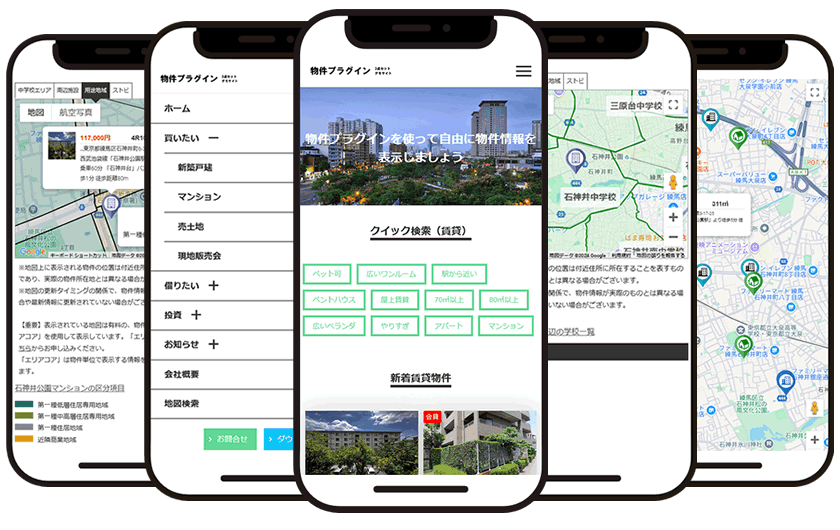

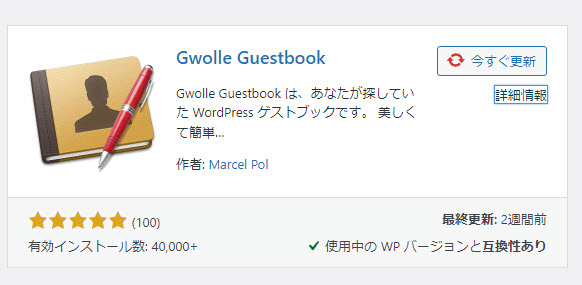

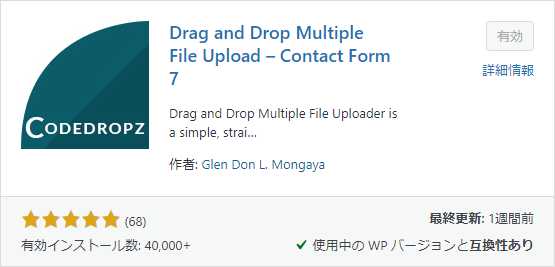
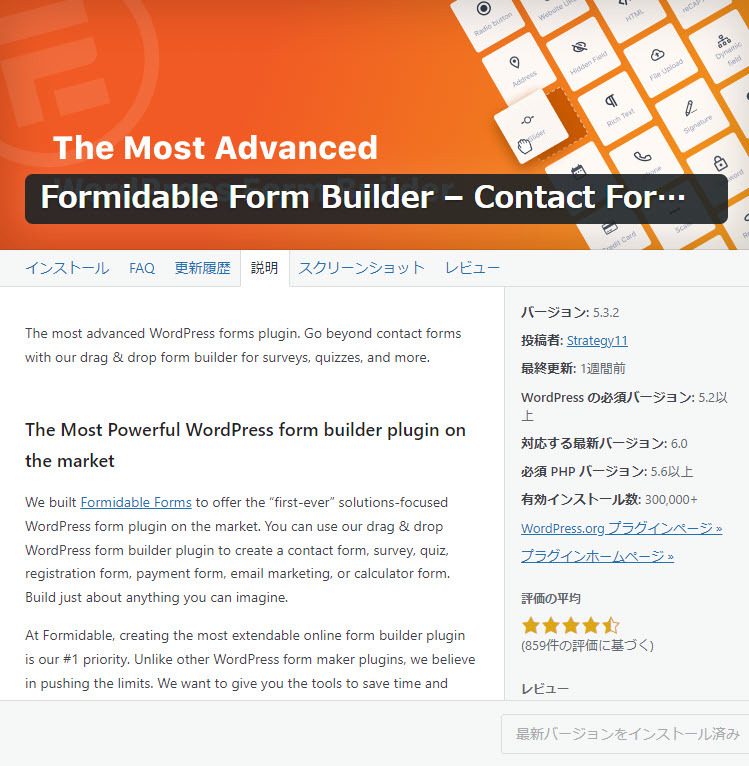
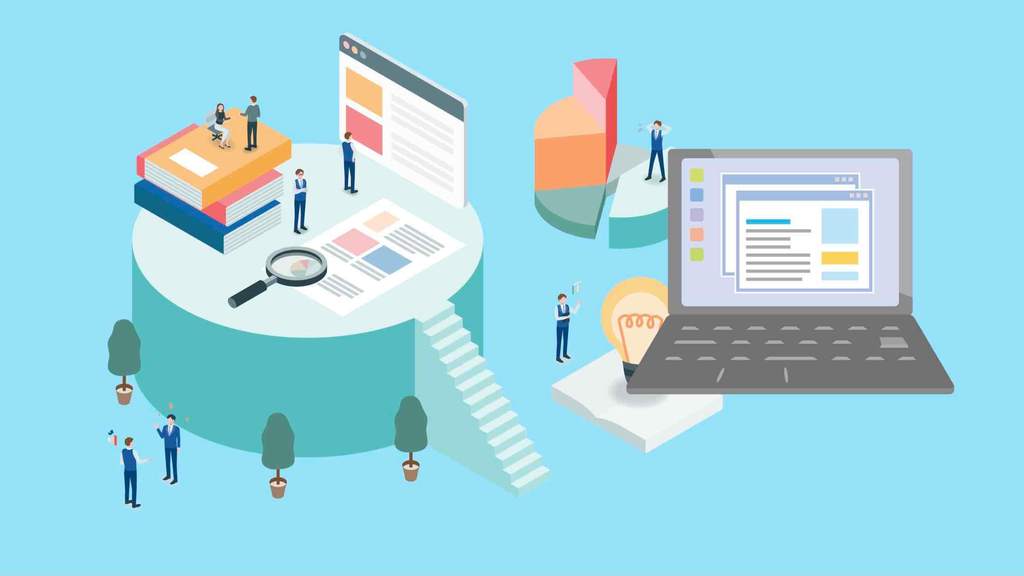
この記事へのコメントはありません。